Какво е “Подобряване на точността на показалеца” в Windows?

Настройката „Enhance Pointer Precision“ в Windows може да ви направи по-малко точни с мишката в много ситуации. Тази слабо разбрана функция е разрешена по подразбиране в Windows и е форма на ускорение на мишката.
Какво увеличава точността на показалеца?
Обикновено единственото нещо, което контролира разстоянието, по което курсорът на мишката се движи по екрана, е колко далеч физически премествате мишката. Връзката между двете се контролира от настройката „точки на инч“ (DPI). По-висок DPI означава, че курсорът се движи по-далеч, когато преместите мишката на същото разстояние.
Подобряване на показалеца Прецизността е тип ускорение на мишката. Когато тази настройка е активирана, Windows следи колко бързо движите мишката и по същество настройва DPI в движение. Когато движите мишката по-бързо, DPI се увеличава и курсорът се движи по-голямо разстояние. Когато я преместите по-бавно, DPI намалява и курсорът се движи на по-кратко разстояние.
С други думи, Enhance Pointer Precision прави скоростта, с която движите мишката. Без да е активирана тази функция, можете да местите мишката си на инч и курсорът ви винаги да се движи на същото разстояние на екрана, без значение колко бързо сте преместили мишката. Когато е активирана Enhance Pointer Precision, курсорът ви ще се придвижва с по-малко разстояние, ако преместите мишката по-бавно и по-голямо разстояние, ако преместите мишката по-бързо - дори когато движите мишката точно на същото разстояние.
Защо засилване на точността на показалеца е разрешено по подразбиране
Тази функция е активирана по подразбиране в Windows, защото е полезна в много ситуации.
Например, да речем, че използвате компютър в офис и имате евтина мишка от $ 5. Мишката няма много добър сензор и е ограничена до сравнително ниска DPI настройка. Без Enhance Pointer Precision, може да се наложи да преместите мишката по-голямо разстояние, за да го преместите от едната страна на екрана към друга. С Enhance Pointer Precision можете да преместите мишката по-бързо, за да я преместите от едната страна на екрана на друга, без да я премествате на по-голямо разстояние. Можете също да премествате мишката по-бавно от нормалното, за да постигнете по-голяма точност, когато преместите малките разстояния с мишката.
Това може да бъде особено полезно за лаптопите, което ви позволява да преместите пръста си по-бързо на тъчпада, за да преместите курсора на мишката на по-голямо разстояние, без да плъзгате пръста си до другата страна на тъчпада..
Подобрява точността на показалеца, или е лошо?
Дали тази настройка действително е полезна, зависи от хардуера на мишката и това, което правите.
Един от проблемите е, че ускорението, създадено от Enhance Pointer Precision, не е напълно линейно увеличение, така че е трудно да се предскаже. Преместете мишката си малко по-бързо или малко по-бавно и може да има голямо увеличение или намаляване на разстоянието, което вашият курсор се движи.
С деактивирането на Enhance Pointer Precision, вие изграждате мускулната памет по-добре, защото научавате колко точно трябва да преместите мишката, за да я поставите в определена точка на екрана. Разстоянието е от значение. С активирано ускорение, не става въпрос само за разстояние - това зависи и от това колко бързо можете да преместите мишката и е трудно да се предскаже какво могат да направят малките разлики в скоростта. Това е лошо за изграждане на мускулна памет.
По-специално, геймърите с достойни мишки са склонни да не харесват Enhance Pointer Precision (и мишка ускорение като цяло) по тази причина. Той причинява проблеми и може да ви забави, когато се опитвате да правите бързи и прецизни движения в мултиплеър игри. Особено като се има предвид много игрални мишки ви позволяват да настроите DPI по-точно с помощта на бутоните на мишката, така че можете да използвате ниски DPI, когато целта и високо DPI, когато се движат наоколо. (Някои геймъри могат да харесат тази точност на подобряването на показалеца, макар и автоматично.)
Служителите в офиса - особено ако имат евтини мишки без бутони DPI - може да са напълно добре с Enhance Pointer Precision и да се използват за ускорението, което се случва. Дори и да са изключени за няколко милисекунди, това не е проблем. От друга страна, няколко милисекунди в онлайн игра могат да означават разликата между победа и загуба.
Как да деактивирате или активирате подобряването на точността на показалеца
За да контролирате тази настройка, отворете Контролен панел> Хардуер и звук> Мишка. В Windows 10 можете да отидете в Настройки> Устройства> Мишка> Допълнителни опции на мишката. Кликнете върху раздела „Опции на показалеца“, включете или изключете „Подобряване на точността на показалеца“ и кликнете върху „OK“, за да запазите промените си..
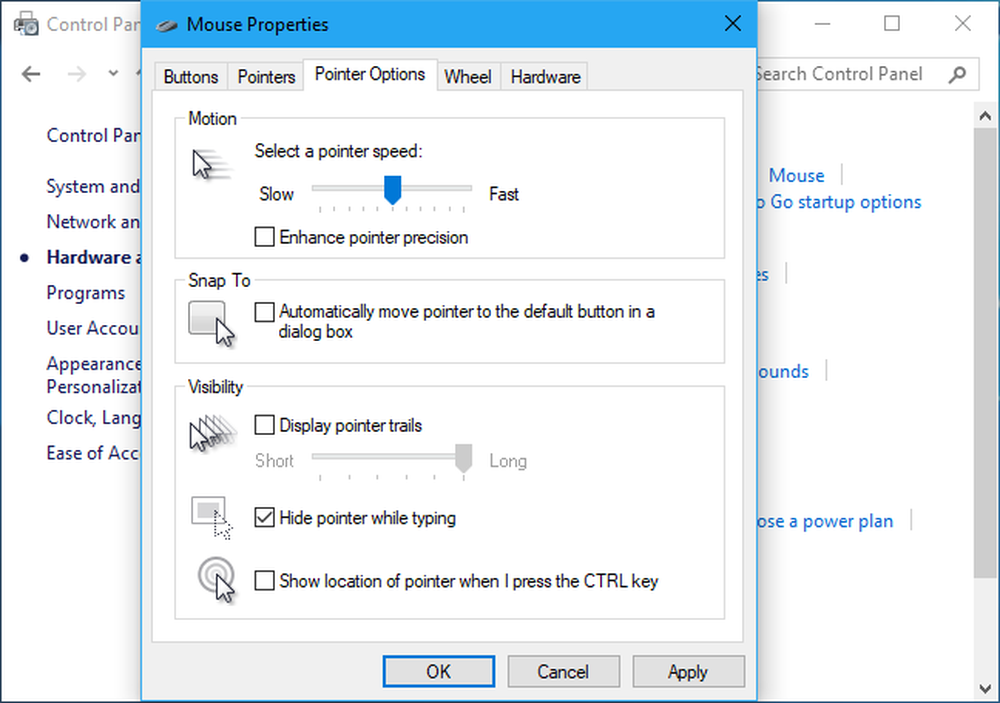
Някои производители на мишки създават инструменти за конфигуриране на мишки, като Logitech SetPoint и Razer Synapse. Те често изключват автоматичното подобрение на точността на показалеца, за да могат да наложат предпочитаните от производителя настройки.
За съжаление тази настройка е за цялата система. Например, може да имате лаптоп с тъчпад и може да искате да използвате Enhance Pointer Precision за тъчпада, но не и за USB мишка, която сте включили. Няма начин да промените настройката отделно за всяко посочващо устройство. Всичко, което можете да направите, е да го включите или изключите.
Някои компютърни игри използват сурови мишки, заобикаляйки настройките за ускорение на системната мишка, докато играят играта и прилагат собствените си настройки на мишката. Въпреки това не всички игри правят.
В Windows 10 Windows автоматично синхронизира тази настройка между вашите компютри, въпреки че може да искате различни настройки на различни компютри с различен хардуер. Утилитите за производител на мишки също могат да го дезактивират принудително. Ето как да предотвратите автоматичното активиране или деактивиране на тази настройка от компютъра.
Как да настроите DPI на мишката
Ако сте свикнали с ускорението на мишката, създадено от Enhance Pointer Precision, курсорът на мишката ще се почувства странно, след като го забраните. Имате нужда от известно време, за да свикнете с новата среда и да натрупате мускулна памет.
Ако току-що сте изключили Enhance Pointer Precision и ви се налага да преместите мишката твърде далеч, за да преместите по-дълги разстояния, вероятно би трябвало да увеличите DPI на мишката. Можете да намерите тази настройка на едно от двете места: В инструмента на контролния панел на производителя на мишката или да регулирате чрез бутоните на самата мишка. Може да се наложи да изтеглите инструмента на производителя на мишката от уебсайта си, ако вече не сте го инсталирали.
Не увеличавайте прекалено много DPI. С по-висока DPI настройка, трябва да се движат по-малки движения, за да преместите курсора на мишката. Става въпрос единствено за това как точно контролирате мишката и разстоянието, което се движи, а не колко бързо го движите.
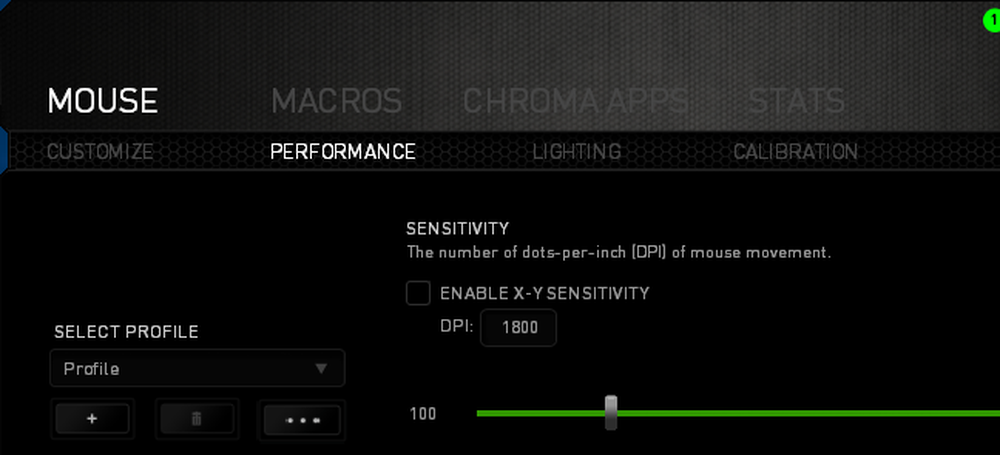
Дори и след коригиране на DPI, може да се наложи да настроите опцията „скоростта на показалеца“, разположена до опцията „Подобряване на показалеца на показалеца“ в прозореца на контролния панел на мишката, което влияе на това колко далеч се движи курсорът. Опцията за скорост на показалеца работи като множител. С други думи, DPI, умножена по скорост на показалеца (наричана също чувствителност на мишката), се равнява на разстоянието, което курсора ви движи. Вероятно ще искате да експериментирате с различни комбинации от настройки, за да видите какво работи за вас и вашата мишка.
Ако не можете да промените настройката на DPI, защото имате доста евтина мишка и не работи за вас, все още можете да регулирате опцията за скорост на показалеца. Въпреки това, може да е по-добре да оставите Enhance Pointer Precision активирана с мишки като тези.





